Abonnementabwanderung vorhersagen
Sagen Sie voraus, ob für einen Kunden das Risiko besteht, dass er die Abonnementprodukte oder periodische Dienste Ihres Unternehmens nicht mehr nutzt. Abonnementdaten enthalten aktive und inaktive Abonnements für jeden Kunden, sodass pro Kunden-ID mehrere Einträge vorhanden sein können. Um das Abwanderungsrisiko für Kundschaft zu ermitteln, die keine geplanten Einkäufe tätigen, verwenden Sie das Abwanderungsmodell für Transaktionen.
Sie benötigen Geschäftswissen, um zu verstehen, was Abwanderung für Ihr Unternehmen bedeutet. Beispielsweise kann ein Unternehmen mit jährlichen Veranstaltungen die Abwanderung in Jahren messen, während ein Unternehmen, das wöchentliche Verkäufe anbietet, die Abwanderung in Monaten messen kann. Wir unterstützen zeitbasierte Abwanderungsbedingungen, d. h. ein Kunde gilt eine gewisse Zeit nach Ablauf seines Abonnements als abgewandert.
Contoso bietet beispielsweise einen monatlichen Kaffeeservice an. Sie möchten wissen, welche Kundschaft möglicherweise eine Serviceverlängerung in Frage stellt, damit ein Rabatt angeboten werden kann. Durch das Modell für Abonnementabwanderung kann Contoso erkennen, welche Kundschaft den Dienst im nächsten Jahr möglicherweise nicht verlängert und wie hoch die Anzahl sein könnte.
Tipp
Probieren Sie die Vorhersage der Abonnementabwanderung mit Beispieldaten aus: Beispielanleitung für die Vorhersage der Abonnementabwanderung.
Anforderungen
- Mindestens Beteiligungsberechtigungen.
- Mindestens 1.000 Kundenprofile innerhalb des gewünschten Vorhersagefensters.
- Kundenbezeichner, ein eindeutiger Bezeichner zur Zuordnung von Abonnements zu Ihren Kunden.
- Abonnementdaten für mindestens das Doppelte des ausgewählten Zeitfensters. Vorzugsweise zwei bis drei Jahre Abonnementdaten. Der Abonnementverlauf muss Folgendes enthalten:
- Abonnement-ID: Eindeutiger Bezeichner eines Abonnements.
- Abonnement-Enddatum: Datum, an dem das Abonnement für den Kunden abläuft.
- Abonnement-Startdatum: Datum, an dem das Abonnement für den Kunden beginnt.
- Transaktionsdatum: Datum, an dem eine Abonnementänderung stattgefunden hat. Zum Beispiel ein Kunde, der ein Abonnement kauft oder kündigt.
- Ist es ein wiederkehrendes Abonnement: Boolesches Wahr-/Falsch-Feld, das festlegt, ob das Abonnement ohne Eingreifen des Kunden mit derselben Abonnement-ID erneuert wird.
- Häufigkeit der Serie (in Monaten): Bei wiederkehrenden Abonnements ist dies der Monat, in dem das Abonnement erneuert wird. Zum Beispiel hat ein Jahresabonnement, das sich für einen Kunden jedes Jahr automatisch um ein weiteres Jahr verlängert, den Wert 12.
- Abonnementbetrag: Währungsbetrag, den ein Kunde für die Abonnementverlängerung bezahlt. Sie kann helfen, Muster für verschiedene Abonnementstufen zu erkennen.
- Mindestens zwei Aktivitätsdatensätze für 50 % der Kunden, für die Sie die Abwanderung berechnen möchten. Kundenaktivitäten müssen Folgendes miteinbeziehen:
- Primärschlüssel: Eindeutiger Bezeichner für eine Aktivität. Zum Beispiel ein Website-Besuch oder ein Datensatz, der zeigt, dass der Kunde eine TV-Show-Episode angesehen hat.
- Zeitstempel: Datum und die Uhrzeit des Ereignisses, identifiziert durch den Primärschlüssel.
- Ereignis: Name des Ereignisses, das Sie verwenden möchten. Beispielsweise könnte ein Feld mit dem Namen "UserAction" in einem Streaming-Video-Dienst den Wert "Viewed" haben.
- Details: Detaillierte Informationen über das Ereignis. Beispielsweise könnte ein Feld namens "ShowTitle" in einem Streaming-Video-Dienst den Wert eines Videos haben, das ein Kunde angesehen hat.
- Weniger als 20 % der fehlenden Werte im Datenfeld der angegebenen Tabelle.
Erstellen Sie eine Vorhersage zur Abonnementabwanderung.
Wählen Sie Entwurf speichern aus, um die Vorhersage als Entwurf zu speichern. Die Entwurfsvorhersage wird in der Registerkarte Meine Vorhersagen angezeigt.
Gehen Sie zu Erkenntnisse>Vorhersagen.
Wählen Sie auf der Registerkarte Erstellen auf der Kachel KundenabwanderungsmodellModell verwenden aus.
Wählen Sie Abonnement für die Art der Abwanderung und dann Erste Schritte aus.
Dieses Modell benennen und Ausgabetabellenname, um sie von anderen Modellen oder Tabellen zu unterscheiden.
Wählen Sie Weiter.
Kundenabwanderung definieren
Geben Sie die Anzahl von Tagen seit Ende des Abonnements ein, die Ihr Unternehmen einen Kunden in einem abgewanderten Zustand betrachtet. Dieser Zeitraum wird in der Regel für Geschäftsaktivitäten wie Angebote oder andere Marketingmaßnahmen genutzt, um den Verlust des Kunden zu verhindern.
Geben Sie die Anzahl der Tage in der Zukunft für die Abwanderungsvorhersage an. Sagen Sie z. B. das Abwanderungsrisiko für Ihre Kunden in den nächsten 90 Tagen voraus, um Ihre Marketing-Bindungsmaßnahmen darauf abzustimmen. Die Vorhersage des Abwanderungsrisikos für längere oder kürzere Zeiträume könnte es schwieriger machen, die Faktoren in Ihrem Abwanderungsrisikoprofil zu berücksichtigen, je nach spezifischen Unternehmensanforderungen.
Wählen Sie Weiter aus.
Erforderliche Daten hinzufügen
Wählen Sie Daten hinzufügen für Abonnementverlauf aus.
Wählen Sie den semantischen Aktivitätstyp Abonnement aus, der die erforderlichen Abonnementverlaufsinformationen enthält. Wenn die Aktivität nicht eingerichtet wurde, wählen Sie Hier aus und erstellen sie.
Wählen Sie unter Aktivitäten, wenn die Aktivitätsattribute der Aktivität semantisch zugeordnet wurden, die spezifischen Attribute oder Tabellen aus, auf die sich die Berechnung konzentrieren soll. Wenn keine semantische Zuordnung stattgefunden hat, wählen Sie Bearbeiten aus und ordnen Sie Ihre Daten zu.
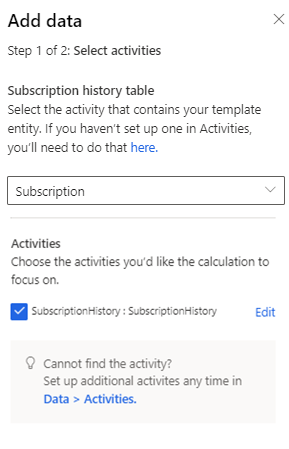
Wählen Sie Nächste und überprüfen Sie die für dieses Modell erforderlichen Attribute.
Wählen Sie Save (Speichern).
Wählen Sie Daten hinzufügen für Kundenaktivitäten aus.
Wählen Sie den semantischen Aktivitätstyp aus, der die Kundenaktivitätsinformationen bereitstellt. Wenn die Aktivität nicht eingerichtet wurde, wählen Sie Hier aus und erstellen sie.
Wählen Sie unter Aktivitäten, wenn die Aktivitätsattribute der Aktivität semantisch zugeordnet wurden, die spezifischen Attribute oder Tabellen aus, auf die sich die Berechnung konzentrieren soll. Wenn keine semantische Zuordnung stattgefunden hat, wählen Sie Bearbeiten aus und ordnen Sie Ihre Daten zu.
Wählen Sie Nächste und überprüfen Sie die für dieses Modell erforderlichen Attribute.
Wählen Sie Save (Speichern).
Fügen Sie weitere Aktivitäten hinzu oder wählen Sie Weiter aus.
Zeitplanaktualisierung festlegen
Wählen Sie die Häufigkeit aus, um Ihr Modell erneut zu trainieren. Diese Einstellung ist wichtig, um die Genauigkeit der Vorhersagen zu aktualisieren, wenn neue Daten aufgenommen werden. Die meisten Unternehmen können einmal pro Monat eine Umschulung durchführen und erhalten eine gute Genauigkeit für ihre Vorhersagen.
Wählen Sie Weiter aus.
Überprüfen Sie die Modellkonfiguration und führen Sie sie aus
Der Schritt Überprüfen und ausführen zeigt eine Zusammenfassung der Konfiguration und bietet die Möglichkeit, Änderungen vorzunehmen, bevor Sie die Datei Vorhersage erstellen.
Wählen Sie Bearbeiten bei einem der Schritte, um sie zu überprüfen und Änderungen vorzunehmen.
Wenn Sie mit Ihrer Auswahl zufrieden sind, wählen Sie Speichern und ausführen aus, um mit der Ausführung des Modells zu beginnen. Wählen Sie Fertig aus. Die Registerkarte Meine Vorhersagen wird angezeigt, während Vorhersage erstellt wird. Der Prozess kann je nach der Menge der in der Vorhersage verwendeten Daten mehrere Stunden dauern.
Tipp
Es gibt Status für Aufgaben und Prozesse. Die meisten Prozesse hängen von anderen Upstream-Prozessen ab, wie z. B. Datenquellen- und Datenprofilerstellungs-Aktualisierungen.
Wählen Sie den Status aus, um den Bereich Fortschrittsdetails zu öffnen und den Fortschritt der Aufgabe oder des Prozesses anzuzeigen. Um den Auftrag abzubrechen, wählen Sie Auftrag abbrechen am unteren Rand des Bereichs.
Bei jeder Aufgabe können sie Details anzeigen wählen, um mehr Fortschrittsinformationen zu erhalten, wie Verarbeitungszeit, letztes Verarbeitungsdatum und alle zutreffenden Fehler und Warnungen im Zusammenhang mit der Aufgabe oder dem Prozess. Wählen Sie Systemstatus anzeigen am unteren Rand des Bereichs aus, um andere Prozesse im System anzuzeigen.
Vorhersageergebnisse anzeigen
Gehen Sie zu Erkenntnisse>Vorhersagen.
Wählen Sie in der Registerkarte Meine Vorhersagen die Vorhersage aus, die Sie ansehen möchten.
Es gibt drei primäre Datenabschnitte innerhalb der Ergebnisseite:
Leistung des Trainingsmodells: Die Stufen A, B oder C geben die Leistung der Vorhersage an und können Ihnen bei der Entscheidung helfen, die in der Ausgabetabelle gespeicherten Ergebnisse zu verwenden.

Die Stufen werden nach den folgenden Regeln ermittelt:
- A, wenn das Modell mindestens 50 % der gesamten Vorhersagen richtig vorhergesagt hat und wenn der Prozentsatz der richtigen Vorhersagen für Kunden, die abgewandert sind, um mindestens 10 % größer ist als die historische durchschnittliche Abwanderung.
- B, wenn das Modell mindestens 50 % der gesamten Vorhersagen richtig vorhergesagt hat und wenn der Prozentsatz der richtigen Vorhersagen für Kunden, die abgewandert sind, um bis zu 10 % größer ist als die historische durchschnittliche Abwanderung.
- C wenn das Modell weniger als 50% der Gesamtvorhersagen genau vorhergesagt hat oder wenn der Prozentsatz der genauen Vorhersagen für abgewanderte Kunden, geringer ist als die historische durchschnittliche Abwanderungsrate.
Wahrscheinlichkeit der Abwanderung (Anzahl der Kunden): Kundengruppen auf der Grundlage ihres vorhergesagten Abwanderungsrisikos. Optional können Sie Kundensegmente erstellen, bei denen ein hohes Abwanderungsrisiko besteht. Solche Segmente helfen Ihnen zu verstehen, wo Ihr Grenzwert für die Segmentmitgliedschaft liegen sollte.
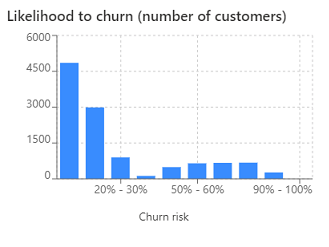
Die wichtigsten Einflussfaktoren: Es gibt viele Faktoren, die bei der Erstellung Ihrer Vorhersage berücksichtigt werden. Für jeden der Faktoren wird seine Wichtigkeit für die aggregierten Vorhersagen, die ein Modell erstellt, berechnet. Verwenden Sie diese Faktoren, um Ihre Vorhersageergebnisse zu validieren. Oder verwenden Sie diese Informationen später, um Segmente zu erstellen, die dazu beitragen könnten, das Abwanderungsrisiko für Kunden zu beeinflussen.

Anmerkung
In der Ausgabetabelle für dieses Modell ist ChurnScore die vorhergesagte Abwanderungswahrscheinlichkeit und IsChurn eine binäre Bezeichnung basierend auf ChurnScore mit einem Grenzwert von 0,5. Wenn dieser Standardgrenzwert für Ihr Szenario nicht funktioniert, erstellen Sie ein neues Segment mit Ihrem bevorzugten Grenzwert. Um das Abwanderungsergebnis anzuzeigen, gehen Sie zu Daten>Tabellen und zeigen Sie die Registerkarte „Daten“ für die Ausgabetabelle an, die Sie für dieses Modell festgelegt haben.